Asus P00C, Z300CNL, Z300CNG E-Manual [de]

ASUSTablet
G11917
Juni 2016
Überarbeitete Ausgabe V2
URHEBERRECHTINFORMATION
Kein Teil dieses Handbuchs, einschließlich der darin beschriebenen Produkte und Software, darf ohne ausdrückliche schriftliche Genehmigung von ASUSTeK COMPUTER INC. (“ASUS”) mit jeglichen Mitteln in jeglicher Form reproduziert, übertragen, transkribiert, in Wiederaufrufsystemen gespeichert oder in jegliche Sprache übersetzt werden, abgesehen von vom Käufer als Sicherungskopie angelegter Dokumentation.
ASUS BIETET DIESES HANDBUCH IN SEINER VORLIEGENDEN FORM AN, OHNE JEGLICHE GARANTIE, SEI SIE DIREKT ODER INDIREKT, EINSCHLIESSLICH, ABER NICHT BESCHRÄNKT AUF INDIREKTE GARANTIEN ODER BEDINGUNGEN BEZÜGLICH DER VERKÄUFLICHKEIT ODER EIGNUNG FÜR EINEN BESTIMMTEN ZWECK. IN KEINEM FALL IST ASUS, SEINE DIREKTOREN, LEITENDEN ANGESTELLTEN, ANGESTELLTEN ODER AGENTEN HAFTBAR FÜR JEGLICHE INDIREKTE, SPEZIELLE, ZUFÄLLIGEN ODER FOLGESCHÄDEN (EINSCHLIESSLICH SCHÄDEN AUFGRUND VON PROFITVERLUSTEN, GESCHÄFTSVERLUSTEN, NUTZUNGSODER DATENVERLUSTEN, UNTERBRECHUNG VON GESCHÄFTSABLÄUFEN ET CETERA), SELBST WENN ASUS VON DER MÖGLICHKEIT SOLCHER SCHÄDEN UNTERRICHTET WURDE, DIE VON DEFEKTEN ODER FEHLERN IN DIESEM HANDBUCH ODER AN DIESEM PRODUKT HERRÜHREN.
In diesem Handbuch erscheinende Produkte und Firmennamen könnten eingetragene Warenzeichen oder Copyrights der betreffenden Firmen sein und dienen ausschließlich zur Identifikation oder Erklärung und zum Vorteil des jeweiligen Eigentümers, ohne Rechtsverletzungen zu beabsichtigen. .
DIE TECHNISCHEN DATEN UND INFORMATIONEN IN DIESEM HANDBUCH SIND NUR ZU INFORMATIONSZWECKEN GEDACHT, SIE KÖNNEN JEDERZEIT OHNE VORANKÜNDIGUNG GEÄNDERT WERDEN UND SOLLTEN NICHT ALS VERPFLICHTUNG SEITENS ASUS ANGESEHEN WERDEN. ASUS ÜBERNIMMT KEINE VERANTWORTUNG ODER HAFTUNG FÜR JEGLICHE FEHLER ODER UNGENAUIGKEITEN, DIE IN DIESEM HANDBUCH AUFTRETEN KÖNNTEN, EINSCHLIESSLICH DER DARIN BESCHRIEBENEN PRODUKTE UND SOFTWARE.
Copyright © 2016 ASUSTeK COMPUTER INC. Alle Rechte vorbehalten.
HAFTUNGSAUSSCHLUSS
Es können Sachverhalte auftreten, bei denen Sie aufgrund eines Fehlers seitens ASUS oder anderer Haftbarkeiten berechtigt sind, Schadensersatz von ASUS zu fordern. In jedem einzelnen Fall, ungeachtet der Grundlage, anhand derer Sie Schadensansprüche gegenüber ASUS geltend machen, haftet ASUS maximal nur mit dem vertraglich festgesetzten Preis des jeweiligen Produktes bei Körperverletzungen (einschließlich Tod) und Schäden am Grundeigentum und am Sachvermögen oder anderen tatsächlichen und direkten Schäden, die aufgrund von Auslassung oder Verrichtung gesetzlicher Pflichten gemäß dieser Garantieerklärung erfolgen.
ASUS ist nur für verantwortlich für bzw. entschädigt Sie nur bei Verlust, Schäden oder Ansprüchen, die aufgrund eines vertraglichen, zivilrechtlichen Bruchs dieser Garantieerklärung seitens ASUS entstehen.
Diese Einschränkung betrifft Lieferanten und Weiterverkäufer von ASUS. Sie stellt das Höchstmaß dar, mit dem ASUS, seine Lieferanten und Ihr Weiterverkäufer insgesamt verantwortlich sind.
UNTER KEINEN UMSTÄNDEN HAFTET ASUS FÜR FOLGENDES: (1) SCHADENSANSPRÜCHE AN SIE VON DRITTEN; (2) VERLUST VON ODER SCHÄDEN AN AUFZEICHNUNGEN ODER DATEN; ODER (3) BESONDERE, SICH ERGEBENDE ODER INDIREKTE SCHÄDEN ODER WIRTSCHAFTLICHE FOLGESCHÄDEN (EINSCHLIESSLICH VERLUST VON PROFITEN ODER SPAREINLAGEN), AUCH WENN ASUS, SEINE LIEFERANTEN ODER IHR WEITERVERKÄUFER VON DIESER MÖGLICHKEIT IN KENNTNIS GESETZT IST.
SERVICE UND UNTERSTÜTZUNG
Besuchen Sie unsere mehrsprachige Webseite unter https://www.asus.com/support/.
2
Inhaltsverzeichnis |
|
|
|
Verwendete Konventionen................................................................................................................ |
6 |
|
Pflege und Sicherheit........................................................................................................................... |
6 |
1 |
Bereiten Sie Ihr Zen vor! |
|
|
Teile und Funktionen.................................................................................................... |
9 |
|
Installieren einer Speicherkarte...................................................................................................... |
10 |
|
Entfernen einer Speicherkarte........................................................................................................ |
12 |
|
microSIM-Karte installieren (bei ausgewählten Modellen).................................................. |
14 |
|
microSIM-Karte entfernen (bei ausgewählten Modellen)..................................................... |
16 |
|
Aufladen Ihres ASUS-Tablets............................................................................................................ |
17 |
|
Ihr ASUS Tablet einoder ausschalten.......................................................................................... |
19 |
|
Grundlagen............................................................................................................................................ |
20 |
|
Der erste Systemstart......................................................................................................................... |
21 |
|
Ihre mobile ASUS-Dockingstation verwenden (optional)....................................... |
23 |
|
Verpackungsinhalt............................................................................................................................... |
23 |
|
Teile und Funktionen.......................................................................................................................... |
23 |
|
Mobile ASUS Dockingstation aufladen........................................................................................ |
25 |
|
So koppeln Sie Ihr ASUS-Tablet mit der mobilen ASUS Dockingstation:......................... |
26 |
|
So koppeln Sie Ihre Bluetooth-Geräte mit der mobilen ASUS Dockingstation:............ |
27 |
|
Ihr ASUS Tablet andocken................................................................................................................. |
28 |
|
Die Sondertasten verwenden.......................................................................................................... |
28 |
|
Ihr Tablet abdocken............................................................................................................................. |
30 |
|
Touchscreen verwenden............................................................................................. |
31 |
|
ZenMotion.............................................................................................................................................. |
33 |
2 |
Es gibt keinen Platz wie Zuhause |
|
|
Zen Home-Funktionen................................................................................................ |
35 |
|
Home-Bildschirm................................................................................................................................. |
35 |
|
Startbildschirm individuell anpassen........................................................................ |
37 |
|
Apps Verknüpfungen.......................................................................................................................... |
37 |
|
Widgets.................................................................................................................................................... |
38 |
|
Bildschirmhintergründe.................................................................................................................... |
39 |
|
Erweiterter Startbildschirm.............................................................................................................. |
40 |
|
Datum und Uhrzeit einstellen......................................................................................................... |
41 |
|
Klingeltöne und Benachrichtigungstöne einstellen............................................................... |
41 |
|
Schnelleinstellungen.......................................................................................................................... |
42 |
|
Systembenachrichtigungen............................................................................................................. |
43 |
|
Wetter und Uhrzeit...................................................................................................... |
44 |
|
Wetter....................................................................................................................................................... |
44 |
|
Tracking................................................................................................................................................... |
46 |
|
Sperrbildschirm........................................................................................................... |
49 |
|
Ihren Sperrbildschirm anpassen..................................................................................................... |
49 |
|
Schnellzugriffschaltflächen anpassen.......................................................................................... |
50 |
|
Sprachsuche........................................................................................................................................... |
51 |
3
3 In Kontakt bleiben |
|
|
|
Kontakte verwalten..................................................................................................... |
53 |
|
Kontakte-App starten......................................................................................................................... |
53 |
|
Kontakteinstellungen......................................................................................................................... |
53 |
|
Profil einrichten.................................................................................................................................... |
53 |
|
Kontakte hinzufügen.......................................................................................................................... |
54 |
|
Kontaktprofile anpassen................................................................................................................... |
55 |
|
VIPs einrichten....................................................................................................................................... |
55 |
|
Ereignisse zu VIP-Kontakten hinzufügen..................................................................................... |
57 |
|
Favoritenkontakte erstellen............................................................................................................. |
58 |
|
Kontakte importieren......................................................................................................................... |
59 |
|
Kontakte exportieren.......................................................................................................................... |
59 |
|
Kontakte und soziale Netze.............................................................................................................. |
60 |
|
Kontaktdaten verknüpfen................................................................................................................. |
61 |
4 Ihre kostbaren Momente |
|
|
|
Momente erfassen....................................................................................................... |
63 |
|
Starten der Kamera-App.................................................................................................................... |
63 |
|
Kamera Startbildschirm..................................................................................................................... |
64 |
|
Die Galerie benutzen.................................................................................................. |
74 |
|
Dateien aus sozialen Netzwerken oder Cloud-Speicher anschauen................................. |
74 |
|
Aufnahmeort anzeigen...................................................................................................................... |
75 |
|
Dateien aus der Galerie teilen......................................................................................................... |
76 |
|
Dateien aus der Galerie löschen..................................................................................................... |
76 |
|
Bilder bearbeiten.................................................................................................................................. |
76 |
|
MiniMovie verwenden....................................................................................................................... |
77 |
5 |
Arbeite hart, spiele härter |
|
|
Headsets verwenden................................................................................................... |
79 |
|
Kopfhöreranschluss verbinden....................................................................................................... |
79 |
|
E-Mail............................................................................................................................ |
79 |
|
Ein Google Mail-Konto einrichten.................................................................................................. |
79 |
|
Tu es später.................................................................................................................. |
80 |
|
Aufgaben zur Aufgabenliste hinzufügen.................................................................................... |
80 |
|
Aufgaben mit Prioritäten versehen............................................................................................... |
80 |
|
Aufgaben löschen................................................................................................................................ |
80 |
|
SuperNote.................................................................................................................... |
81 |
|
Symbole verstehen.............................................................................................................................. |
81 |
|
Ein Notizbuch erstellen...................................................................................................................... |
82 |
|
Ein Notizbuch auf der Cloud teilen................................................................................................ |
82 |
|
Eine Notiz teilen.................................................................................................................................... |
82 |
|
Dateimanager.............................................................................................................. |
83 |
|
Auf den internen Speicher zugreifen............................................................................................ |
83 |
|
Auf das externe Speichergerät zugreifen.................................................................................... |
83 |
|
Zugriff auf Cloud-Speicher............................................................................................................... |
83 |
|
Die Cloud...................................................................................................................... |
84 |
|
WebStorage............................................................................................................................................ |
84 |
|
ASUS-Support.............................................................................................................. |
85 |
4
6 Beste Verbindungen |
|
WLAN............................................................................................................................ |
87 |
WLAN wird aktiviert............................................................................................................................ |
87 |
Mit einem WLAN-Netzwerk verbinden........................................................................................ |
87 |
WLAN deaktivieren.............................................................................................................................. |
88 |
Bluetooth..................................................................................................................... |
88 |
Bluetooth aktivieren........................................................................................................................... |
88 |
Ihr ASUS Tablet mit einem Bluetooth-Gerät koppeln............................................................. |
89 |
Kopplung zwischen ASUS Tablet und Bluetooth-Gerät aufheben.................................... |
89 |
Flugzeugmodus........................................................................................................... |
90 |
Flugzeugmodus aktivieren............................................................................................................... |
90 |
Flugzeugmodus deaktivieren.......................................................................................................... |
90 |
Tethering...................................................................................................................... |
90 |
USB-Tethering........................................................................................................................................ |
91 |
Bluetooth-Tethering............................................................................................................................ |
91 |
PlayTo (Wiedergeben an)............................................................................................ |
92 |
PlayTo aus den Schnelleinstellungen starten............................................................................ |
92 |
PlayTo aus den Einstellungen starten........................................................................................... |
92 |
7 Zen Allüberall |
|
Spezielle Zen-Werkzeuge........................................................................................... |
93 |
Share Link (Freigabelink)................................................................................................................... |
93 |
Rechner.................................................................................................................................................... |
95 |
Quick Memo (Schnellnotiz).............................................................................................................. |
96 |
Diktiergerät............................................................................................................................................ |
97 |
Audio-Assistent..................................................................................................................................... |
99 |
Splendid............................................................................................................................................... |
100 |
Power Saver......................................................................................................................................... |
103 |
8 Ihr Zen pflegen |
|
Ihr Gerät auf dem neuesten Stand halten............................................................... |
105 |
Ihr System aktualisieren.................................................................................................................. |
105 |
Speicher................................................................................................................................................ |
105 |
Backup and reset (Sichern und rücksetzen)............................................................................ |
105 |
Ihr ASUS Tablet absichern.............................................................................................................. |
106 |
Anhang |
|
Hinweise..................................................................................................................... |
111 |
5
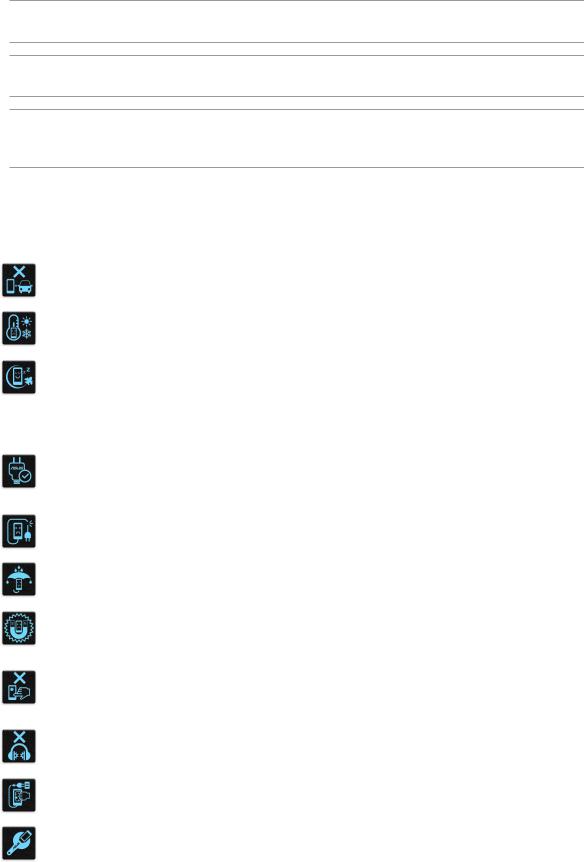
Verwendete Konventionen
Zum Hervorheben wichtiger Informationen sind manche Textabschnitte in diesem Handbuch wie folgt gekennzeichnet:
WICHTIG! Dies Meldung enthält wichtige Informationen denen Sie folgen müssen, um die Aufgabe fertig zu stellen.
HINWEIS: Diese Meldung enthält zusätzliche Informationen und Tipps, die Ihnen bei der Fertigstellung einer Aufgabe helfen können.
ACHTUNG! Diese Mitteilung enthält wichtige Informationen, die zur Gewährleistung Ihrer Sicherheit bei der Durchführung von Aufgaben und zur Verhinderung von Schäden an den Daten und Komponenten Ihres ASUS Tablets befolgt werden müssen.
Pflege und Sicherheit
Richtlinien
Sicherheit im Straßenverkehr geht vor. Wir empfehlen dringend, das Gerät nicht während der Fahrt oder beim Betrieb jeder Art von Fahrzeug, zu verwenden.
Dieses ASUS Tablet darf nur in einer Umgebung mit einer Temperatur zwischen 0°C (32°F) und 35°C (95°F) verwendet werden.
Schalten Sie Ihr Gerät in Sicherheitsbereichen aus, in denen die Verwendung von mobilen Geräten verboten ist. Befolgen Sie immer die Regeln und Vorschriften in Sicherheitsbereichen, wie z. B., in Flugzeugen, Kino, in Krankenhäusern oder in der Nähe von medizinischen Geräten, in der Nähe von Gas oder Kraftstoff, Baustellen, Sprengbereichen und anderen Bereichen.
Verwenden Sie nur AC-Adapter und Kabel von ASUS, die für die Verwendung mit diesem Gerät zugelassen sind. Prüfen Sie am Aufkleber an der Geräte-Unterseite, ob Ihr Netzteil den Stromversorgungsanforderungen entspricht.
Benutzen Sie KEINE beschädigten Netzkabel, Zubehörteile oder Peripheriegeräte.
Halten Sie das Gerät trocken. Benutzen Sie das Gerät NICHT in der Nähe von Flüssigkeiten, Regen oder Feuchtigkeit.
Sie können Ihr Gerät durch Röntgengeräte (z. B. in Förderbänder für Flughafensicherheit) führen, aber setzen Sie das Gerät keinen Magnetkontakten und Stäben aus.
Der Bildschirm des Geräts besteht aus Glas. Wenn das Glas gebrochen ist, benutzen Sie das Geräte nicht weiter und berühren Sie nicht die Glasscherben. Senden Sie das Gerät unverzüglich zu qualifiziertem Service-Personal von ASUS zur Reparatur.
Setzen Sie sich zur Vermeidung von Hörschäden nicht über einen längeren Zeitraum hohen Lautstärken aus.
Trennen Sie das Gerät vor der Reinigung vom Netzstrom. Verwenden Sie nur einen sauberen Zellstoffschwamm oder Gemsentuch, wenn Sie Ihren Bildschirm reinigen.
Senden Sie Ihr Gerät nur an ASUS qualifiziertes Service-Personal.
6

Richtige Entsorgung
Falls der Akku durch einen falschen Typ ersetzt wird, besteht Explosionsgefahr. Entsorgen Sie defekte Akkus entsprechend den örtlichen Bestimmungen.
Dieses Gerät NICHT im normalen Hausmüll entsorgen. Dieses Produkt wurde entwickelt, um ordnungsgemäß wiederverwertet und entsorgt werden zu können. Das durchgestrichene Symbol der Mülltonne zeigt an, dass das Produkt (elektrisches und elektronisches Zubehör) nicht im normalen Hausmüll entsorgt werden
darf. Erkundigen Sie sich bei Ihren lokalen Behörden über die ordnungsgemäße Entsorgung elektronischer Produkte.
Die Batterien NICHT im normalen Hausmüll entsorgen. Das Symbol der durchgestrichenen Mülltonne zeigt an, dass Batterien nicht im normalen Hausmüll entsorgt werden dürfen.
Entsorgen Sie das Gerät nicht durch Verbrennen. schließen Sie keine Kontakte kurz. Demontieren Sie das Gerät nicht.
7
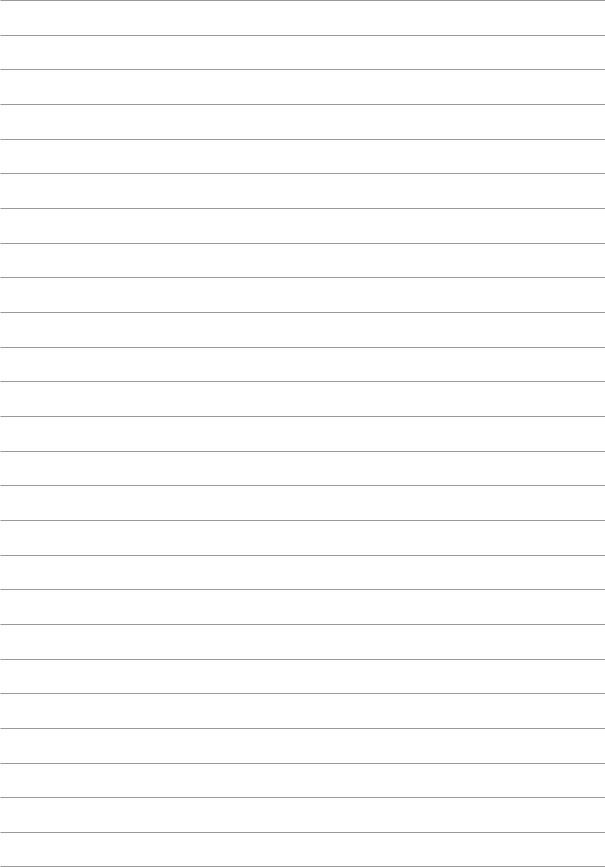
8
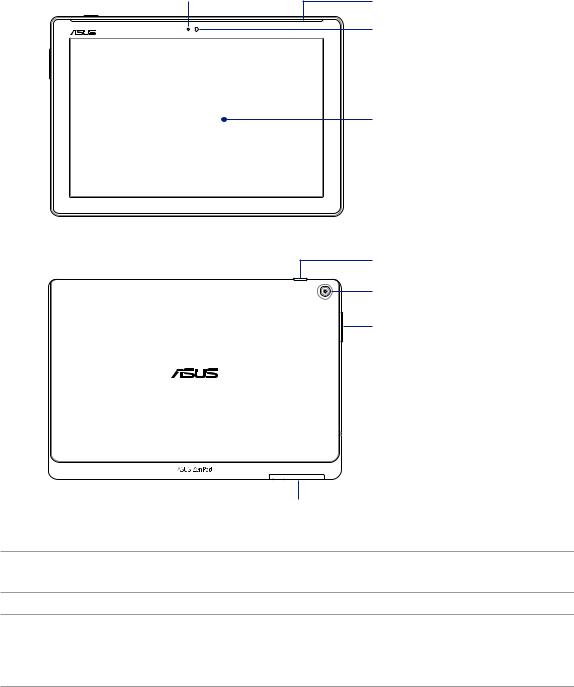
Bereiten Sie Ihr Zen vor! |
1 |
|
Teile und Funktionen
Ergreifen Sie Ihr Gerät und bringen Sie es im Handumdrehen zum Laufen.
Umgebungslichtsensor
Lautsprecher
Frontkamera
Touchscreen
Stromschalter
Hintere Kamera
Lautstärketaste

 Mikrofon
Mikrofon
Lautsprecher- /
 Headset-Anschluss
Headset-Anschluss

 Micro-USB 2.0-Port
Micro-USB 2.0-Port
microSIM/microSD-Kartenfach
WICHTIG! Halten Sie Ihr Gerät, vor allem dem Touchscreen, zu jeder Zeit trocken. Wasser oder andere Flüssigkeiten können beim Touchscreen zu Fehlfunktionen führen.
HINWEIS:
•Das Layout des Kartenfachs kann je nach Modell variieren.
•Der microSIM-Kartenschlitz ist bei ausgewählten Modellen verfügbar.
Kapitel 1: Bereiten Sie Ihr Zen vor! |
9 |
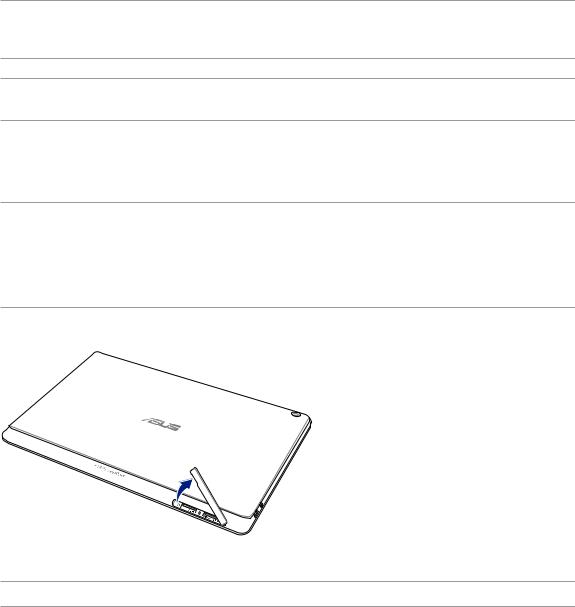
Installieren einer Speicherkarte
Ihr ASUS Tablet unterstützt eine MicroSD™, MicroSDHC™, und MicroSDXC™ Speicherkarte mit bis zu 128 GB Kapazität.
HINWEIS: Einige Speicherkarten sind möglicherweise nicht kompatibel mit dem ASUS Tablet. Stellen Sie sicher, dass Sie nur kompatible Speicherkarten verwenden, um Datenverlust, Schäden an Ihrem Gerät oder Speicherkarte oder beiden zu verhindern.
ACHTUNG! Seien Sie besonders vorsichtig beim Umgang mit einer Speicherkarte. ASUS ist nicht verantwortlich für den Verlust von Daten oder Schäden an der Speicherkarte.
So installieren Sie eine Speicherkarte:
1.Richten Sie Ihr Gerät wie abgebildet aus und öffnen Sie das microSIM-/microSD-Kartenfach.
ACHTUNG!
•Achten Sie beim Entfernen der Abdeckung darauf, die Abdeckung des Steckplatzes sowie Ihre
Fingernägel nicht zu beschädigen.
•Die Abdeckung des Speicherkartensteckplatzes nicht gewaltsam entfernen, abschneiden oder anderweitig beschädigen.
HINWEIS: Das Layout des Kartenfachs kann je nach Modell variieren.
10 Kapitel 1: Bereiten Sie Ihr Zen vor!
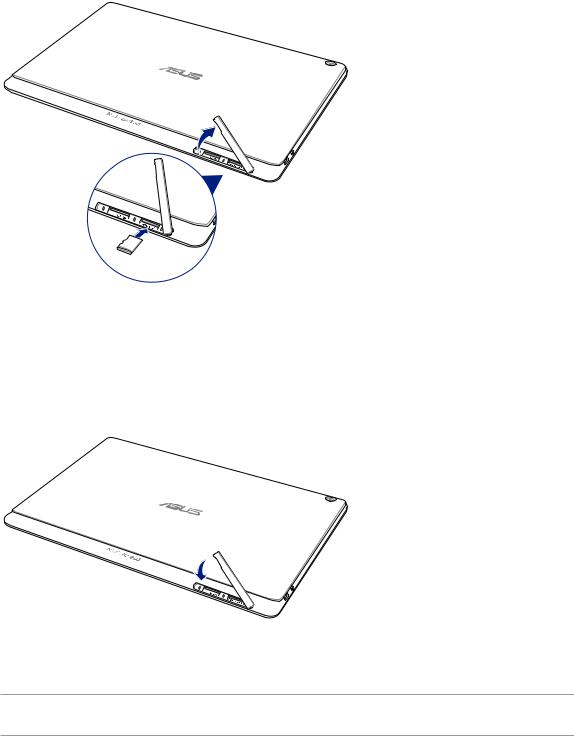
2.Richten Sie die Speicherkarte am Speicherkartenschlitz aus und stecken sie ein.
3.Schieben Sie die Speicherkarte ganz in den Steckplatz, bis sie fest sitzt.
4.Bringen Sie die Abdeckung des Speicherkartensteckplatzes wieder an.
HINWEIS: Nach der Installation einer formatierten Speicherkarte, können Sie auf den Inhalt über ASUS > Dateimanage > SD-Karte zugreifen.
Kapitel 1: Bereiten Sie Ihr Zen vor! |
11 |

Entfernen einer Speicherkarte
ACHTUNG!
•Seien Sie besonders vorsichtig beim Umgang mit einer Speicherkarte. ASUS ist nicht verantwortlich für den Verlust von Daten oder Schäden an der Speicherkarte.
•Werfen Sie die Speicherkarte richtig aus, um es sicher vom Gerät zu entfernen. Gehen Sie zum
Auswerfen der Speicherkarte zu Einstellungen > Speicher und USB, tippen Sie dann unter Mobiler Speicher auf  .
.
So entfernen Sie eine Speicherkarte:
1.Richten Sie Ihr Gerät wie abgebildet aus und öffnen Sie das microSIM-/microSD-Kartenfach.
ACHTUNG!
•Achten Sie beim Entfernen der Abdeckung darauf, die Abdeckung des Steckplatzes sowie Ihre
Fingernägel nicht zu beschädigen.
•Die Abdeckung des Speicherkartensteckplatzes nicht gewaltsam entfernen, abschneiden oder anderweitig beschädigen.
HINWEIS: Das Layout des Kartenfachs kann je nach Modell variieren.
12 Kapitel 1: Bereiten Sie Ihr Zen vor!
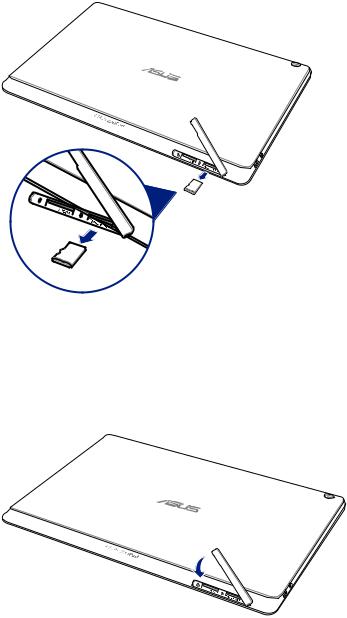
2.Drücken Sie die Speicherkarte zum Auswerfen, dann scheiben Sie sie aus.
3.Bringen Sie die Abdeckung des Speicherkartensteckplatzes wieder an.
Kapitel 1: Bereiten Sie Ihr Zen vor! |
13 |
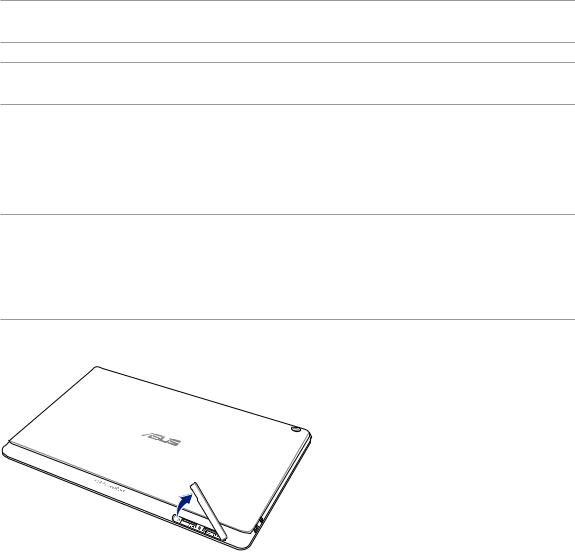
microSIM-Karte installieren (bei ausgewählten Modellen)
Die microSIM-Kartensteckplätze unterstützen WCDMA und EDGE/GSM-Netzwerkbänder. Bestimmte Modelle unterstützen WCDMA-, LTEund GSM-Frequenzbänder.
HINWEIS: Achten Sie darauf, eine standardmäßige Micro-SIM-Karte ohne SIM-Adapter oder eine Schneidvorrichtung zu verwenden, damit der Anschluss nicht beschädigt wird.
ACHTUNG! Seien Sie besonders vorsichtig beim Umgang mit einer micro-SIM-Karte. ASUS ist nicht verantwortlich für den Verlust von Daten oder Schäden an der microSIM-Karte.
So installieren Sie eine micro SIM-Karte:
1.Richten Sie Ihr Gerät wie abgebildet aus und öffnen Sie das microSIM-/microSD-Kartenfach.
ACHTUNG!
•Achten Sie beim Entfernen der Abdeckung darauf, die Abdeckung des Steckplatzes sowie Ihre
Fingernägel nicht zu beschädigen.
•Die Abdeckung des Speicherkartensteckplatzes nicht gewaltsam entfernen, abschneiden oder anderweitig beschädigen.
14 Kapitel 1: Bereiten Sie Ihr Zen vor!
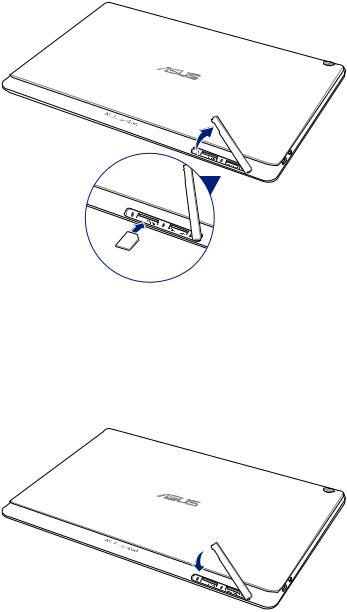
2.Richten Sie eine microSIM-Karte am microSIM-Kartensteckplatz aus und stecken Sie sie ein.
3.Schieben Sie die microSIM-Karte ganz in den Steckplatz, bis sie fest sitzt.
4.Bringen Sie die Abdeckung des Speicherkartensteckplatzes wieder an.
Kapitel 1: Bereiten Sie Ihr Zen vor! |
15 |
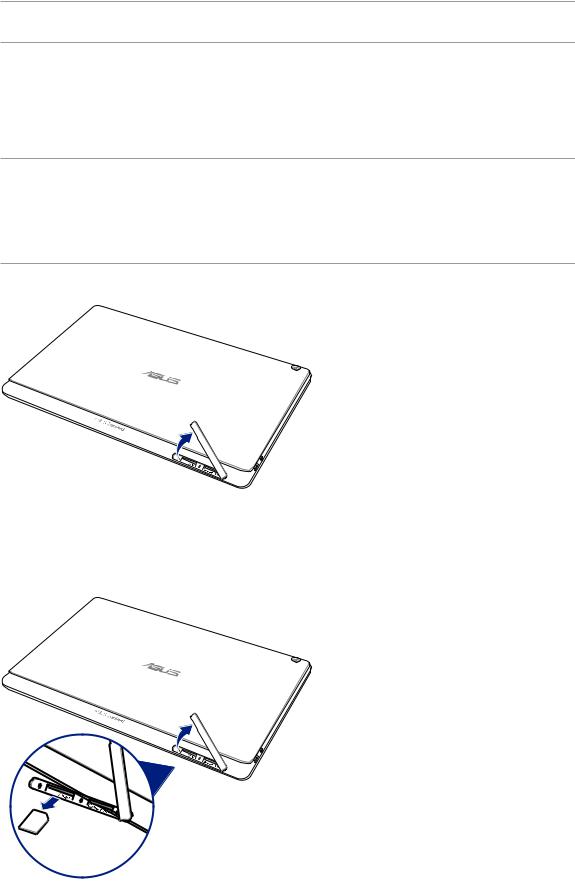
microSIM-Karte entfernen (bei ausgewählten Modellen)
ACHTUNG! Seien Sie besonders vorsichtig beim Umgang mit einer micro-SIM-Karte. ASUS ist nicht verantwortlich für den Verlust von Daten oder Schäden an der microSIM-Karte.
So entfernen Sie eine microSIM-Karte:
1.Richten Sie Ihr Gerät wie abgebildet aus und öffnen Sie das microSIM-/microSD-Kartenfach.
ACHTUNG!
•Achten Sie beim Entfernen der Abdeckung darauf, die Abdeckung des Steckplatzes sowie Ihre
Fingernägel nicht zu beschädigen.
•Die Abdeckung des Speicherkartensteckplatzes nicht gewaltsam entfernen, abschneiden oder anderweitig beschädigen.
2.Drücken Sie zum Auswerfen auf die Micro-SIM-Karte, ziehen Sie sie dann heraus.
16 Kapitel 1: Bereiten Sie Ihr Zen vor!
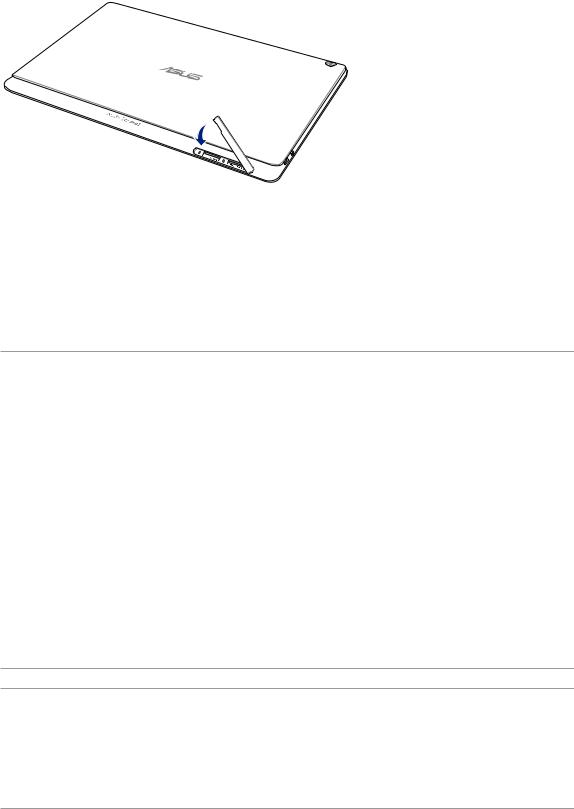
3.Bringen Sie die Abdeckung des Speicherkartensteckplatzes wieder an.
Aufladen Ihres ASUS-Tablets
Ihr ASUS Tablet wird teilweise aufgeladen geliefert, aber müssen Sie es vor der ersten Verwendung vollständig laden. Lesen Sie die folgenden wichtigen Hinweise und Vorsichtsmaßnahmen, bevor Sie Ihr Gerät aufladen.
WICHTIG!
•Benutzen Sie ausschließlich das mitgelieferte Netzteil und das Micro-USB-Kabel, um Ihr ASUSTablet aufzuladen. Ein anderes Netzteil und Kabel kann Ihr Tablet beschädigen.
•Ziehen Sie vor derVerwendung mit Ihrem Gerät die Schutzfolie vom Netzteil und Micro-USB-Kabel ab.
•Stecken Sie das Netzteil in eine kompatible Steckdose. Sie können das Netzteil in jede kompatible
100 ~ 240 V-Steckdose stecken.
•Die Ausgangsspannung des Netzteils für dieses Gerät ist DC 5,2V, 1A.
•Wenn Sie Ihr ASUS-Tablet im Netzstrombetrieb verwenden, muss sich die Steckdose in der Nähe befinden und leicht erreichbar sein.
•Benutzen Sie Ihr ASUSTablet NICHT in der Nähe von Flüssigkeiten, Regen oder Feuchtigkeit.
•Benutzen Sie Ihr ASUS-Tablet nicht in der Nähe vom Heizgeräten oder an Orten, an denen hohe
Temperaturen auftreten können.
•Halten Sie Ihr ASUS-Tablet von scharfkantigen und spitzen Gegenständen fern.
•Stellen Sie KEINE Objekte auf das ASUSTablet.
ACHTUNG!
•Während des Ladevorgangs, kann Ihr ASUSTablet warm werden. Das ist normal, jedoch, wenn Ihr
Gerät ungewöhnlich heiß wird, trennen Sie das Micro-USB-Kabel von Ihrem Gerät und senden Sie das Gerät, einschließlich des AC-Netzteils und der Kabel an einen qualifizierten ASUS-Kundendienst.
•Um Schäden an Ihrem ASUSTablet, Netzteil oder Micro-USB-Kabel zu vermeiden, stellen Sie sicher, dass das Micro-USB-Kabel, Netzteil und Ihr Gerät vor dem Ladevorgang korrekt angeschlossen sind.
Kapitel 1: Bereiten Sie Ihr Zen vor! |
17 |
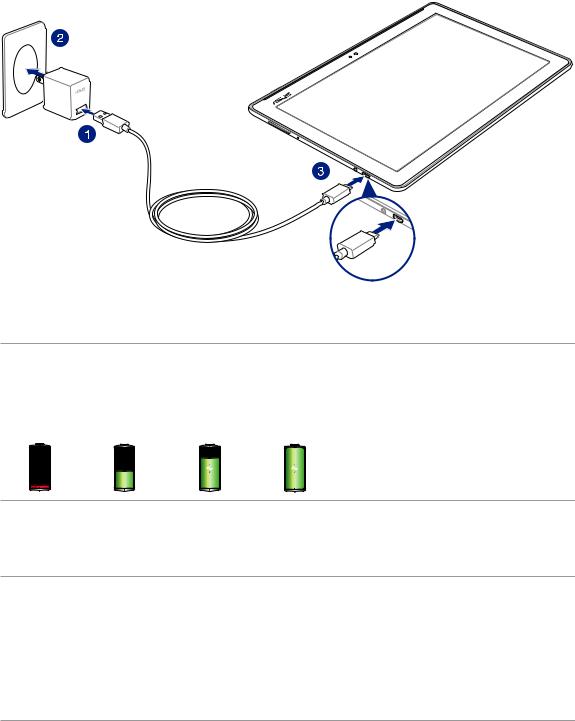
So laden Sie den Akku Ihres ASUS-Tablets auf:
1.Verbinden Sie das Micro-USB-Kabel mit dem Netzteil.
2.Schließen Sie das Netzteil an eine geerdete Steckdose an.
3.Verbinden Sie das Micro-USB-Kabel mit dem ASUS Tablet.
WICHTIG!
•Laden Sie den Akku vor der ersten Benutzung für 8 Stunden auf.
•Der Status der Batterieladung wird durch folgende Symbole gekennzeichnet:
Niedrig Nicht ladend |
Aufladen |
Voll |
4.Wenn voll aufgeladen, trennen Sie zunächst das USB-Kabel von Ihrem ASUS Tablet, bevor Sie das Netzteil aus der Steckdose herausziehen.
HINWEIS:
•Sie können Ihr Gerät während des Ladevorgangs verwenden, aber es dauert länger, bis das Gerät vollständig aufgeladen ist.
•Das Laden Ihres Geräts über den USB-Anschluss eines Computers dauert länger, bis das Gerät vollständig aufgeladen ist.
•Falls Ihr Computer nicht genügend Strom zum Aufladen über den USB-Anschluss liefert, laden Sie das Gerät über eine geerdete Steckdose auf.
18 Kapitel 1: Bereiten Sie Ihr Zen vor!
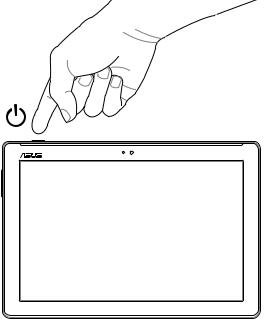
Ihr ASUS Tablet einoder ausschalten
Ihr Gerät einschalten
Um das Gerät einzuschalten, drücken und halten Sie die Power-Taste, bis das Gerät startet.
Ihr Gerät ausschalten
Ihr ASUS Tablet ausschalten:
1.Wenn Ihr Bildschirm ausgeschaltet ist, drücken Sie die Power-Taste, um ihn einzuschalten. Wenn der Bildschirm gesperrt ist, entsperren Sie den Bildschirm des Geräts.
2.Halten Sie die Power-Taste gedrückt, tippen Sie bei Aufforderung auf Ausschalten und anschließend auf OK.
Ruhezustand
Um Ihr Gerät in den Ruhezustand zu setzen, drücken Sie einmal die Power-Taste, bis sich der Bildschirm ausschaltet.
Kapitel 1: Bereiten Sie Ihr Zen vor! |
19 |
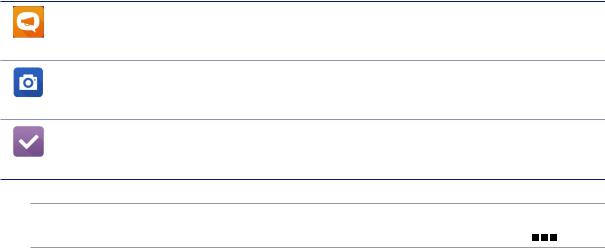
Grundlagen
Entdecken Sie die intuitive Einfachheit der ASUS Zen UI (ASUS-Zen-Oberfläche)!
ASUS Zen UI ist eine reizende und intuitive Schnittstelle exklusiv für ASUS Tablets. Es bietet Ihnen spezielle Apps, die in oder mit anderen Apps integriert sind; dies ermöglicht die Anpassung an Ihre individuellen Anforderungen und vereinfacht Ihr Leben, während Sie gleichzeitig Spaß mit Ihrem ASUS Tablet haben.
ASUS-Support
Suchen Sie in den FAQs (Häufig gestellte Fragen) nach Antworten und teilen Sie Ihre Erfahrungen im Benutzerforum mit.
Kamera
Mit der PixelMaster-Technologie halten Sie tolle Momente mit lebendigen Fotos und Videos in bestechender Qualität fest.
Tu es später
Behalten Sie wichtige E-Mails, SMS, interessante Internetseiten und andere wichtige Dinge im Griff, reagieren Sie darauf, wann es Ihnen am besten passt.
HINWEIS: Die Verfügbarkeit der ASUS-Zen-UI-Apps hängt von Region, SKU und ASUS-Tablet-Modell ab. Tippen Sie am Startbildschirm zum Prüfen der an Ihrem ASUS Tablet verfügbaren Apps auf 

 .
.
20 Kapitel 1: Bereiten Sie Ihr Zen vor!
Der erste Systemstart
Wenn Sie Ihr ASUS Tablet zum ersten Mal einschalten, folgen Sie den Anweisungen auf dem Bildschirm, um Ihre Sprache und Eingabemethoden auszuwählen, Ihr Mobilfunknetz und WLAN einzurichten, Konten zu synchronisieren und Ihre Standort-Dienste zu konfigurieren.
Verwenden Sie Ihr Google oder ASUS Konto, um Ihr Gerät einzurichten, wenn Sie kein Google oder ASUS Konto haben, gehen Sie voran und erstellen Sie eins.
Google-Konto
Mit einem Google Konto können Sie diese Android OS-Funktionen in vollem Umfang nutzen:
•Organisieren und sehen Sie alle Ihre Daten von überall.
•Sichern Sie alle Ihre Daten automatisch.
•Nutzen Sie Google-Services bequem von überall aus.
ASUS Konto
Mit einem ASUS-Konto können Sie folgende Vorteile genießen:
•Personalisierter ASUS Support Service und Garantie-Erweiterung für registrierte Produkte.
•Kostenloser Cloud-Speicherplatz.
•Erhalten Sie die neuesten Geräte und Firmware-Updates.
Kapitel 1: Bereiten Sie Ihr Zen vor! |
21 |
Erhaltungstipps für Akkuleistung
Die Akkukapazität ist die Lebensader Ihres ASUS Tablets. Hier sind ein paar Erhaltungstipps für die Akkuleistung, die helfen die Leistung Ihres Akkus zu bewahren.
–Schließen Sie alle laufenden Apps, die nicht benutzt werden.
–Drücken Sie bei Nichtgebrauch den Netzschalter, um das Gerät in den Ruhezustand zu schalten.
–Aktivieren Sie Power Saving (Energie sparen) in der Power Saver App.
–Setzen Sie den AudioWizard auf Smart-Modus.
–Verringern Sie die Bildschirmhelligkeit.
–Halten Sie die Lautstärke der Lautsprecher auf ein niedriges Niveau.
–Deaktivieren Sie die WLAN-Funktion.
–Deaktivieren Sie die Bluetooth-Funktion.
–Deaktivieren Sie die PlayTo-Funktion.
–Deaktivieren Sie GPS.
–Deaktivieren Sie die Bildschirm automatisch drehen -Funktion.
–Deaktivieren Sie alle Auto-Sync-Funktionen in Ihrem Gerät.
22 Kapitel 1: Bereiten Sie Ihr Zen vor!
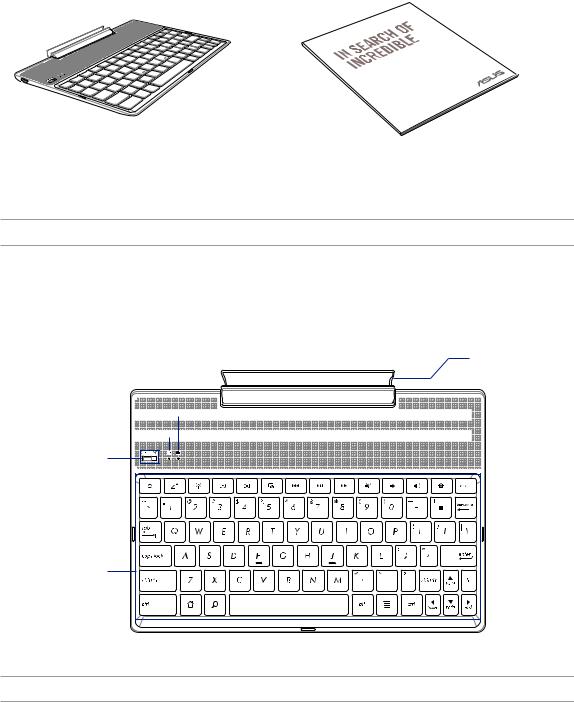
Ihre mobile ASUS-Dockingstation verwenden (optional)
Verpackungsinhalt
Dock
Mobile
ASUS
GUIDE
USER
mobiles ASUS-DOCK |
Benutzerhandbuch |
HINWEIS: Falls ein Teil fehlt oder beschädigt ist, kontaktieren Sie bitte umgehend Ihren Händler.
Teile und Funktionen
Scharnier
Zweifarbiger Akkuanzeige 































































































































Tastatur-Bluetooth-Anzeige 



































































































































Ein-/Ausschalter |
/ Bluetooth- |
Kopplungsschalter |
Tastatur |
HINWEIS: Das Tastaturlayout unterscheidet sich je nach Modell oder Gebiet.
Kapitel 1: Bereiten Sie Ihr Zen vor! |
23 |
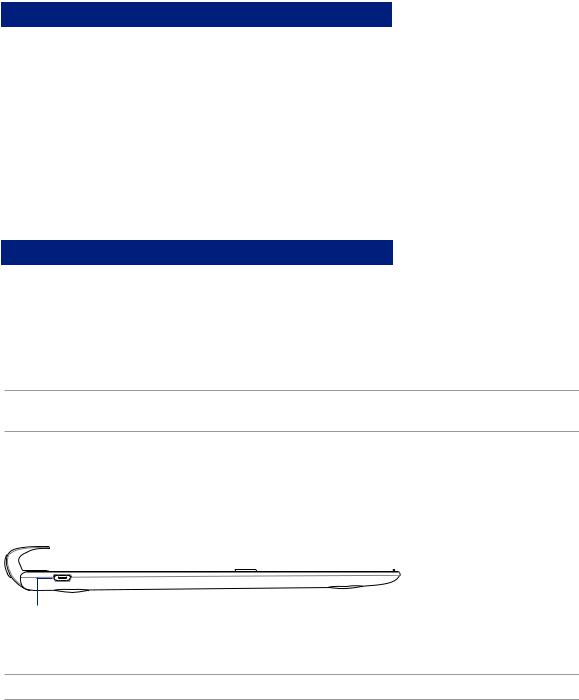
Zweifarbiger Akkuladung-Indikator
Die zweifarbige LED zeigt den Ladestatus des Akkus optisch an. Details hierzu sind in der folgenden Tabelle aufgeführt:
Farbe |
Status |
Grün leuchtend |
Vollständig geladen |
|
|
Orange leuchtend |
Wird geladen |
|
|
Orange blinkend |
Geringer Akkustand |
|
|
Aus |
Akkumodus |
|
|
Tastatur-Anzeige
Die LED zeigt den Kopplungsstatus optisch an. Einzelheiten finden Sie in der nachstehenden Tabelle: Details hierzu sind in der folgenden Tabelle aufgeführt:
Farbe |
Status |
|
|
1. Eingeschaltet (erlischt nach zwei (2) |
|
Blinkt blau |
Sekunden) |
|
|
||
2. Erfolgreich gekoppelt (erlischt nach |
||
|
||
|
zwei (2) Sekunden) |
|
|
|
HINWEIS: Falls Ihr Gerät nach zwei (2) Minuten nicht weiter auf die Kopplung reagiert, lassen Sie den Bluetooth-Kopplungsschalter los und schieben Sie ihn wieder nach rechts.
Ansicht von links
Micro-USB-
Anschluss
HINWEIS: Dieser Anschluss dient nur zum Aufladen und nicht zur Datenübertragung.
24 Kapitel 1: Bereiten Sie Ihr Zen vor!
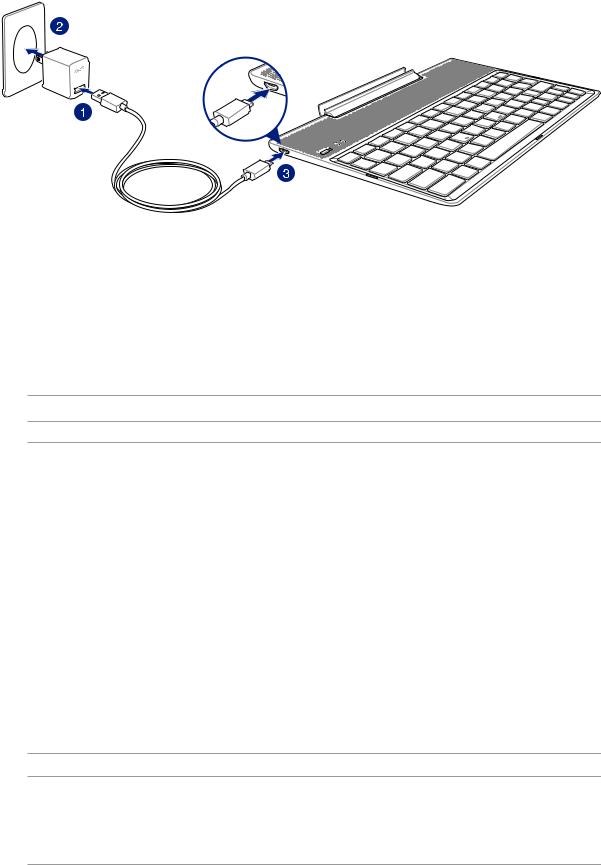
Mobile ASUS Dockingstation aufladen
So laden Sie Ihr mobiles ASUS-Dock auf:
1.Verbinden Sie das Micro-USB-Kabel mit dem Netzteil.
2.Schließen Sie das Netzteil an eine geerdete Steckdose an.
3.Stecken Sie den Micro-USB-Stecker in das mobile ASUS-Dock.
HINWEIS: Die Eingangsspannung Ihres mobilen ASUS-Docks beträgt 5,2 V DC Gleichspannung, 1 A, 5 W.
WICHTIG!
•Nutzen Sie zum Aufladen Ihres mobilen ASUS-Docks nur das Netzteil und micro-USB-Kabel des ASUS
ZenPad 10. Die Verwendung eines anderen Netzteils und Kabels könnte Ihr Tablet beschädigen.
•Ziehen Sie zurVermeidung von Gefahren oderVerletzungen die Schutzfolie von Netzteil und Micro-
USB-Kabel ab, bevor Sie das mobile ASUS-Dock aufladen.
•Vergewissern Sie sich, dass Sie das Netzteil in die richtige Steckdose mit der korrekten
Eingangsspannung gesteckt haben. Die Ausgangsspannung dieses Netzteils beträgt 5,2 V DC Gleichspannung bei 1 A.
•Wenn Sie Ihr mobiles ASUS-Dock nutzen, während es an eine Steckdose angeschlossen ist, muss sich diese geerdete Steckdose in der Nähe des Gerätes befinden und leicht zugänglich sein.
•Benutzen Sie Ihr mobiles ASUS-Dock nicht in der Nähe von Flüssigkeiten, Regen oder Feuchtigkeit.
•Benutzen Sie Ihr mobiles ASUS-Dock nicht in der Nähe von Heizgeräten oder an Orten, an denen hohe Temperaturen auftreten können.
•Halten Sie Ihr mobiles ASUS-Dock von scharfkantigen und spitzen Gegenständen fern.
•Stellen Sie keine schweren Gegenstände auf dem mobilen ASUS-Dock ab.
HINWEIS:
•Der Ladevorgang per USB-Port kann mehr Zeit in Anspruch nehmen.
•Falls Ihr Computer nicht genügend Strom zum Aufladen Ihres mobilen ASUS-Docks liefert, laden Sie das Gerät über eine geerdete Steckdose auf.
Kapitel 1: Bereiten Sie Ihr Zen vor! |
25 |
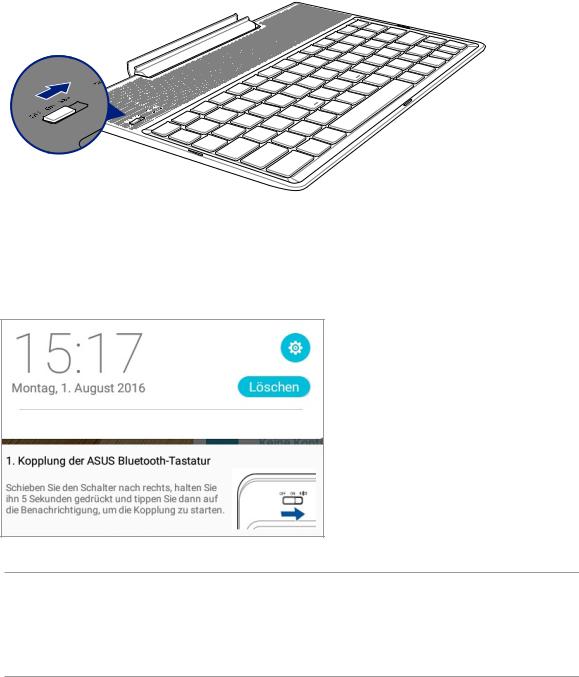
So koppeln Sie Ihr ASUS-Tablet mit der mobilen ASUS Dockingstation:
Sie können Ihr mobiles ASUS-Dock kabellos per Bluetooth-Kopplung mit Ihrem ASUS ZenPad 10 verbinden. Beachten Sie die nachstehenden Schritte zur Herstellung solch einer Verbindung. Beachten Sie die nachstehenden Schritte zur Herstellung solch einer Verbindung:
1.Schalten Sie Ihr mobiles ASUS-Dock und seine Bluetooth-Funktion ein, indem Sie den Schalter vollständig fünf (5) Sekunden nach rechts gedrückt halten.
2.Tippen Sie zum Starten der Kopplung auf die Benachrichtigung.
HINWEIS:
•Sie Ihr ASUS ZenPad 10 nur einmal mit dem mobilen ASUS-Dock koppeln. Schalten Sie Ihr mobiles
ASUS-Dock ein und die Bluetooth-Verbindung wird automatisch hergestellt.
•Sie können die Bluetooth-Verbindung auch anhand der Anweisungen auf der nächsten Seite herstellen.
26 Kapitel 1: Bereiten Sie Ihr Zen vor!

So koppeln Sie Ihre Bluetooth-Geräte mit der mobilen ASUS Dockingstation:
Sie können Ihr mobiles ASUS-Dock kabellos per Bluetooth-Kopplung mit Ihrem ASUS Tablet verbinden. Beachten Sie die nachstehenden Schritte zur Herstellung solch einer Verbindung:
1.Schalten Sie Ihr mobiles ASUS-Dock und seine Bluetooth-Funktion ein, indem Sie den Schalter vollständig fünf (5) Sekunden nach rechts gedrückt halten.
2.Sie können Ihr mobiles ASUS-Dock kabellos per Bluetooth-Kopplung mit Ihren BluetoothGeräten verbinden.
3.Suchen Sie in der Liste mit zum Koppeln verfügbaren Bluetooth-Geräten nach dem Namen 1st Pairing ASUS Keyboard (1. Koppeln der ASUS Tastatur).
HINWEIS: Falls die Bluetooth-Funktion an Ihrem Gerät vor Schritt 1 bereits eingeschaltet war, aktualisieren und durchsuchen Sie die Liste erkannter Geräte.
So trennen Sie die Bluetooth-Tastatur:
1.Schieben Sie den Schalter zum Deaktivieren der Verbindung der Tastatur auf Aus.
2.Deaktivieren Sie unter Einstellungen auf Ihrem Tablet die Verbindung der Tastatur.
Kapitel 1: Bereiten Sie Ihr Zen vor! |
27 |
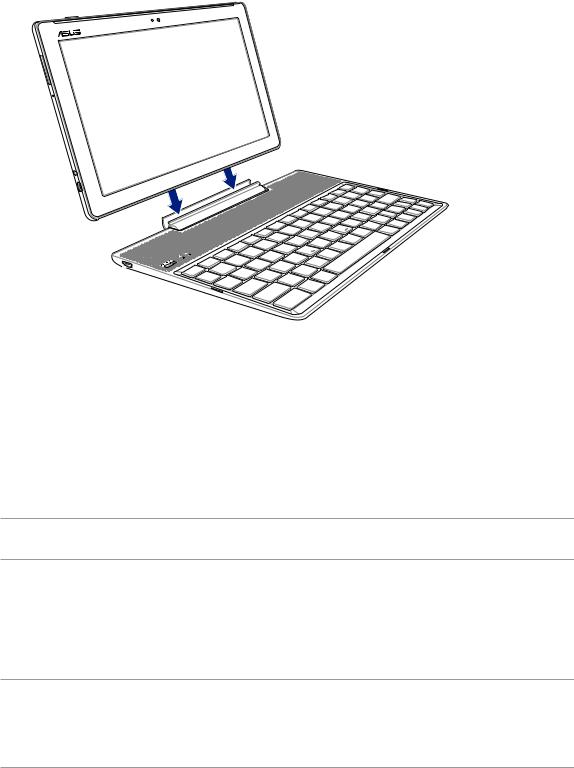
Ihr ASUS Tablet andocken
So docken Sie Ihr ASUS Tablet an:
1.Stellen Sie die mobile ASUS-Dockingstation auf einen flachen und stabilen Untergrund.
2.Richten Sie das ASUS Tablet an der mobilen ASUS-Dockingstation aus.
3.Stecken Sie das ASUS-Tablet sicher in das Gelenk.
WICHTIG! Heben Sie immer das vollständige Produkt auf, wenn Ihr ASUS-Tablet am ASUS Mobile Dock angeschlossen ist.
Die Sondertasten verwenden
Im Folgenden finden Sie die Definitionen der Hotkeys auf der Dockingstation-Tastatur. Die Befehle können Sie nur aufrufen, wenn Sie zuerst die Funktionstaste <Fn> gedrückt halten.
HINWEIS:
•Die Position dieser Sondertasten kann je nach Modell unterschiedlich sein, die Funktionsweise bleibt aber gleich.
•Beim ASUS ZenPad 10 ist die Funktion Funktionstaste verfügbar.
28 Kapitel 1: Bereiten Sie Ihr Zen vor!
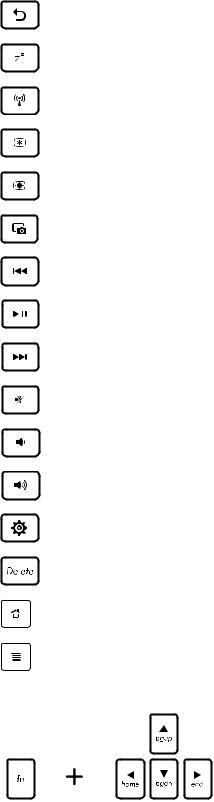
Zurück zur vorherigen Seite.
Aktiviert den Ruhezustand.
Integriertes WLAN ein-/ausschalten.
Verringert die Anzeigehelligkeit (OSD).
Erhöht die Anzeigehelligkeit.
Erfasst ein Bildschirmfoto.
Geht zurüch zum vorherigen Titel, wenn Musik gespielt wird.
Beginnt die Wiedergabe der Musik aus der Wiedergabeliste. Wiederaufnahme oder pausieren der Musikwiedergabe.
Springt während der Wiedergabe zum nächsten Titel.
Schaltet den Lautsprecher stumm.
Verringert die Lautsprecherlautstärke.
Erhöht die Lautsprecherlautstärke.
Öffnet den Einstellungen-Bildschirm.
Löscht Texte.
Zurück zum Startbildschirm.
Aktiviert das Eigenschaftenmenü und ist equivalent zu den Symbolen oder auf dem Bildschirm.
Drücken Sie <Fn>und die Pfeiltasten, um nach oben und unten zu scrollen oder zum Beginn und Ende eines Dokuments oder einer Webseite zu scrollen.
Kapitel 1: Bereiten Sie Ihr Zen vor! |
29 |
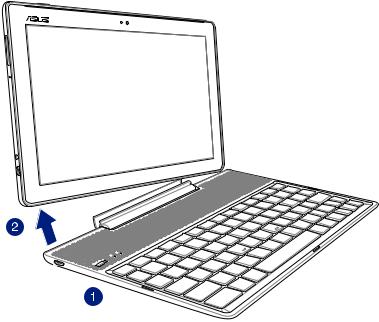
Ihr Tablet abdocken
So trennen Sie Ihr ASUS Tablet:
1.Stellen Sie das gesamte Gerät auf einen flachen und stabilen Untergrund.
2.Heben Sie Ihr ASUS-Tablet von der unteren linken Ecke, wenn Sie es vom mobilen ASUS-Dock lösen möchten.
30 Kapitel 1: Bereiten Sie Ihr Zen vor!
